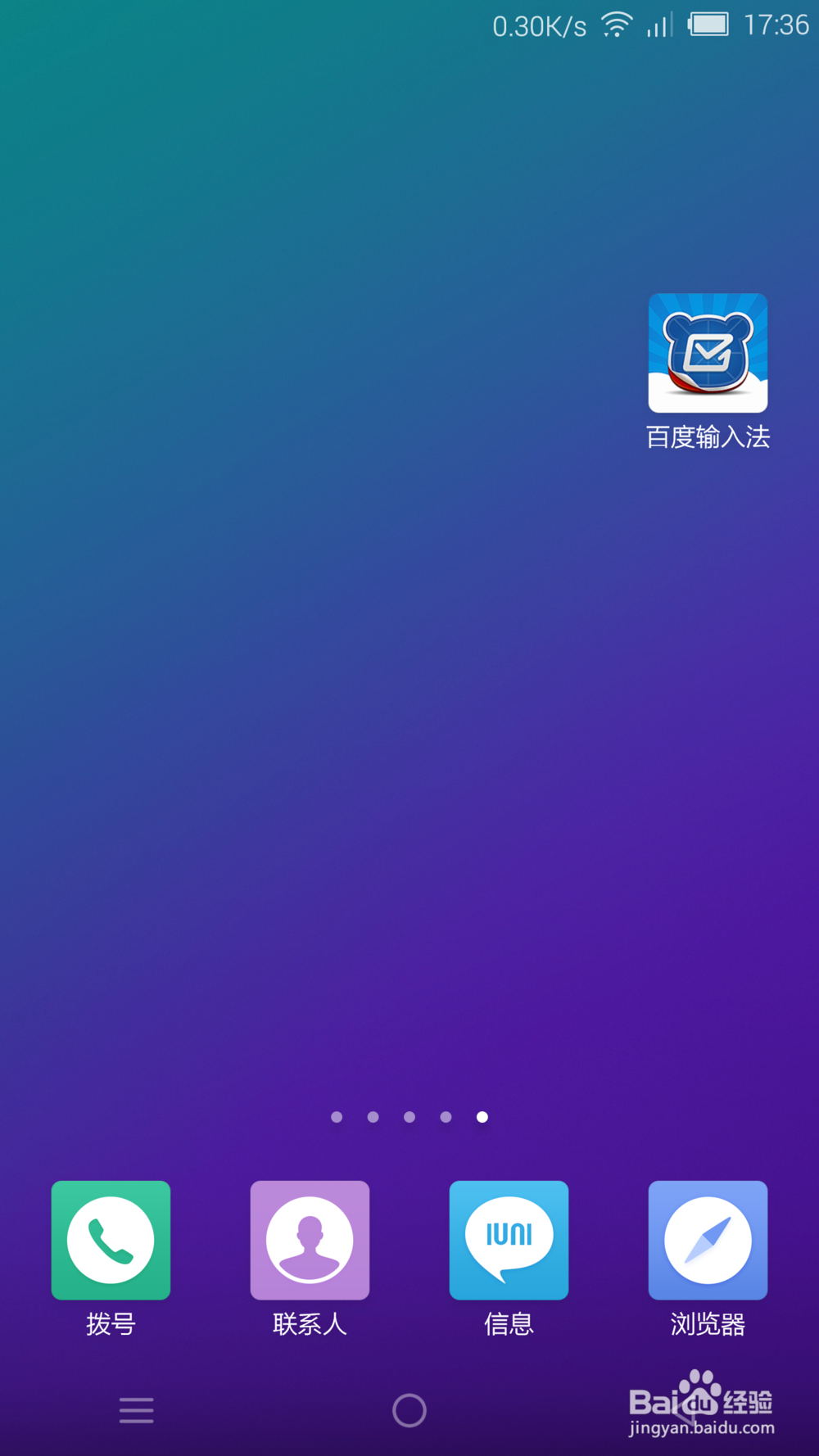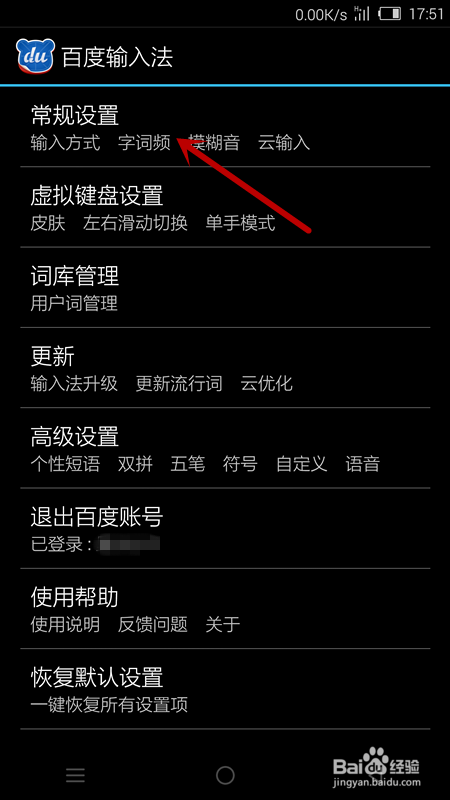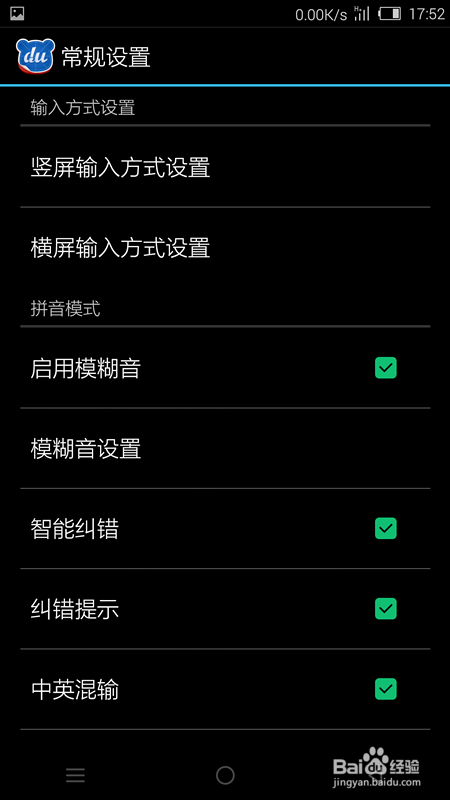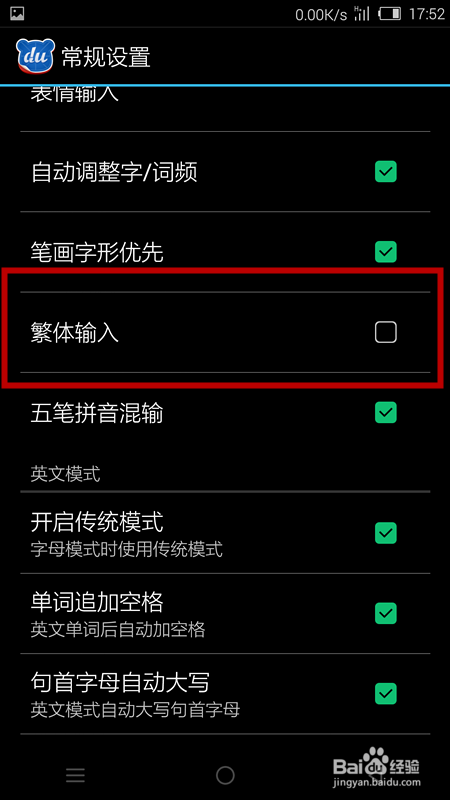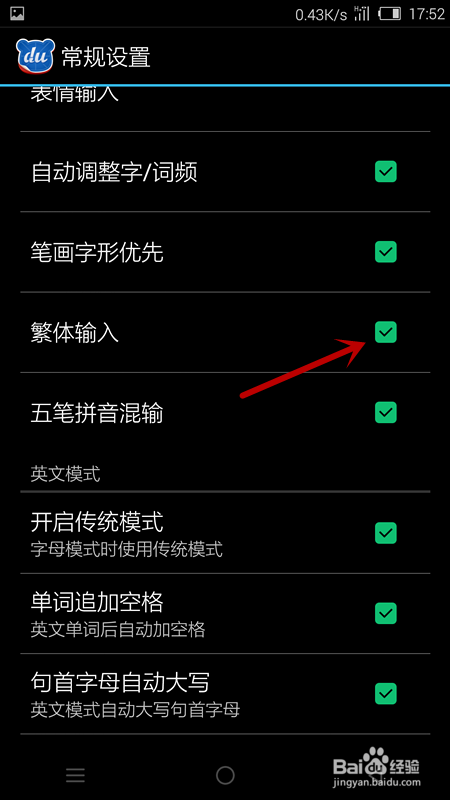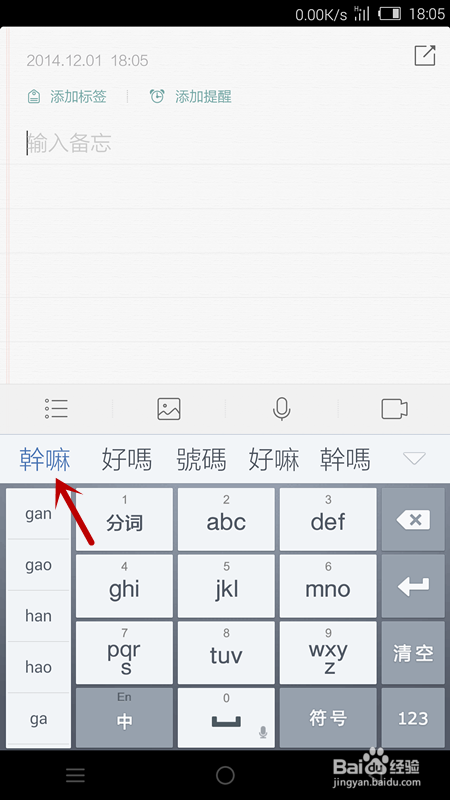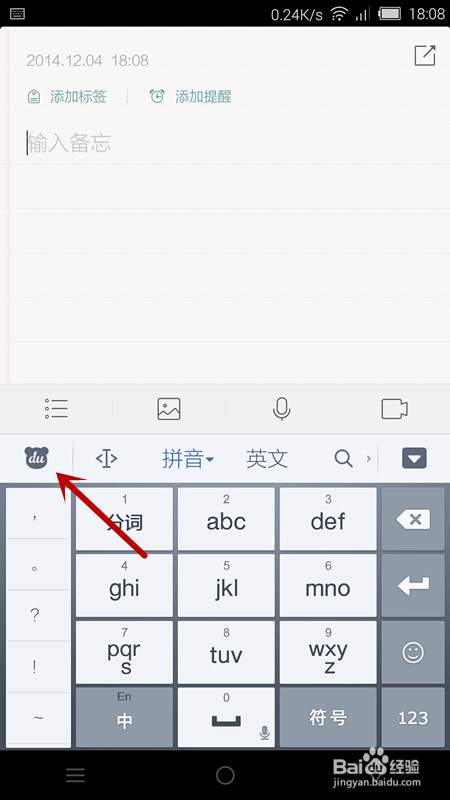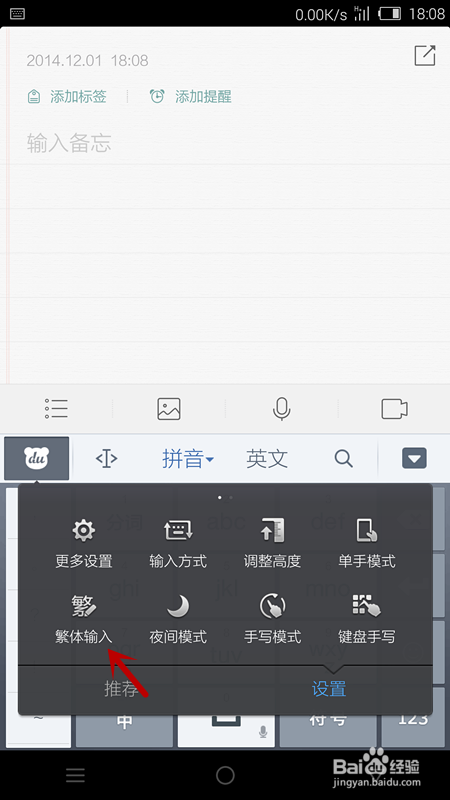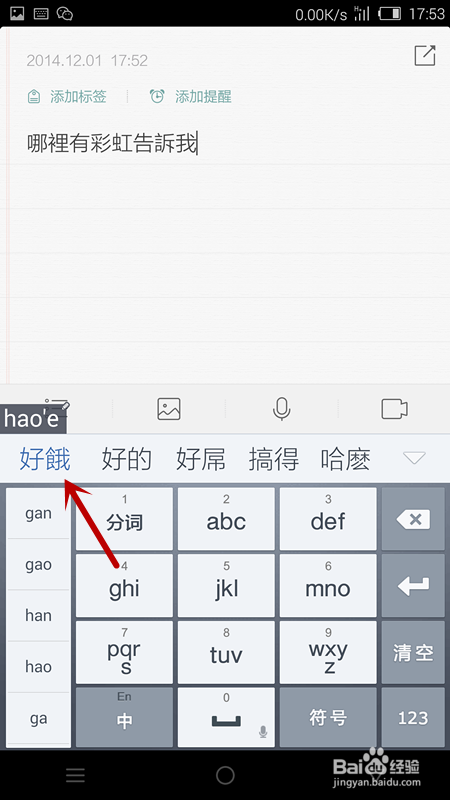百度手机输入法怎么设置成打出来的字是繁体字
百度手机输入法怎么设置成繁体字输入?百度手机输入法设置成打出来的字是繁体字怎么设置?百度手机输入法怎么切换成繁体输入?笔者教你。
工具/原料
手机
百度手机输入法
常规设置
1、打开百度手机输入法。
2、进入百度手机输入法设置界面,选择“常规设置”。
3、进入“常规设置”界面,往下拉。
4、找到“繁体输入”一栏。
5、将该选项栏勾选。
6、勾选之后,输入的文字将会变成繁体字。
快捷设置
1、在任意输入界面弹出百度手机输入法的小键盘。
2、点击左上角的百度手机输入法小图标。
3、点击“繁体输入”。
4、即可切换成繁体输入。
声明:本网站引用、摘录或转载内容仅供网站访问者交流或参考,不代表本站立场,如存在版权或非法内容,请联系站长删除,联系邮箱:site.kefu@qq.com。
阅读量:24
阅读量:32
阅读量:58
阅读量:72
阅读量:95